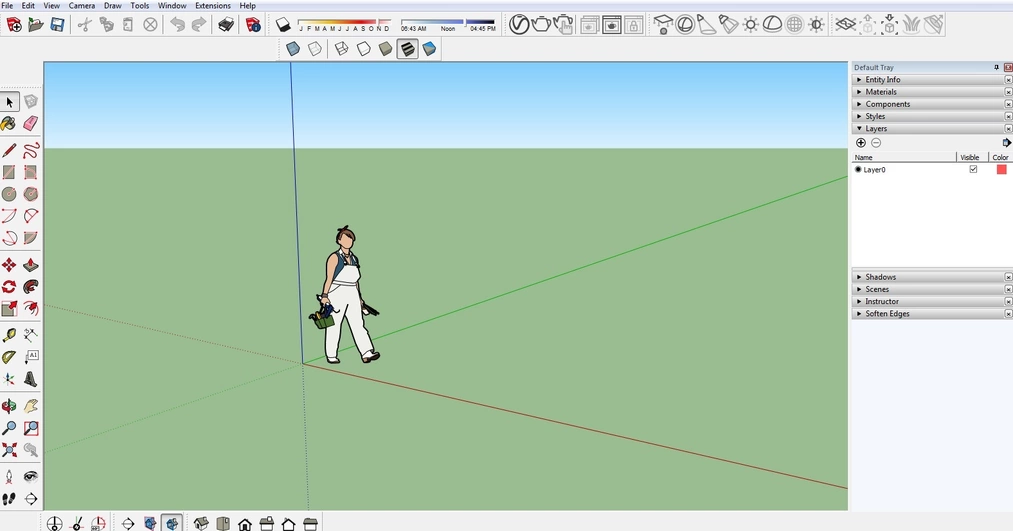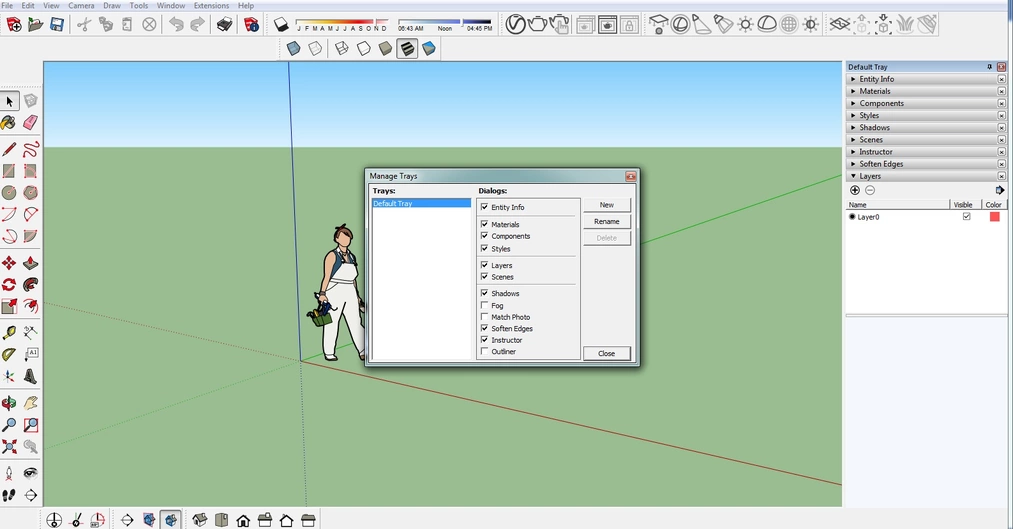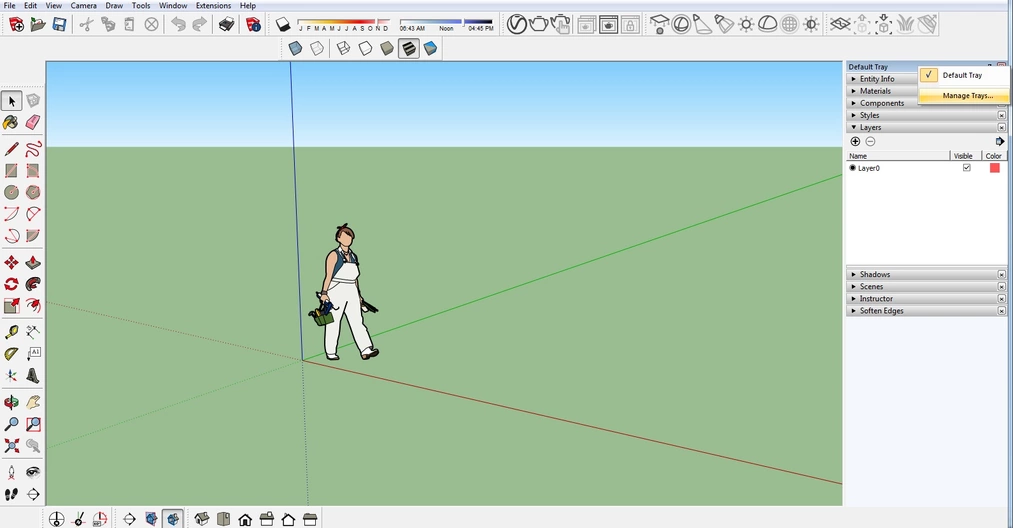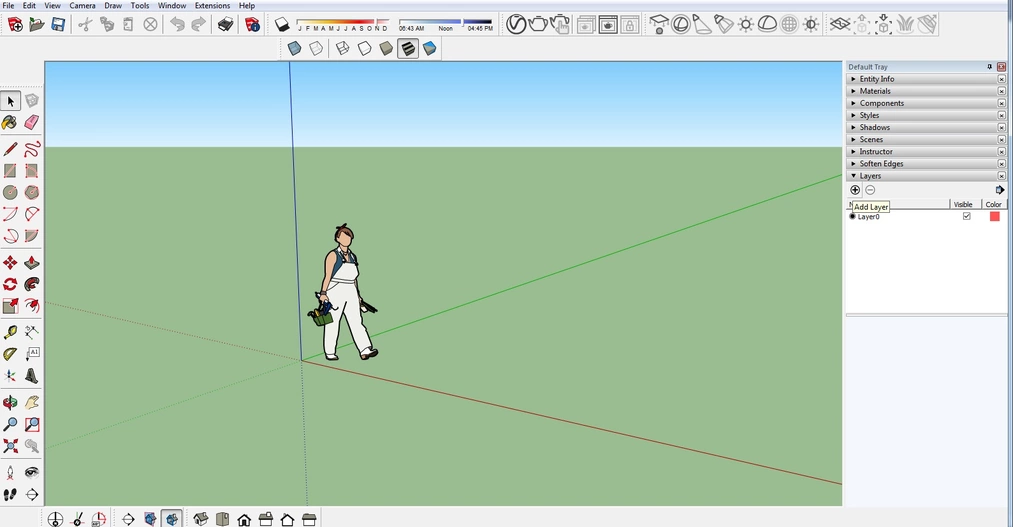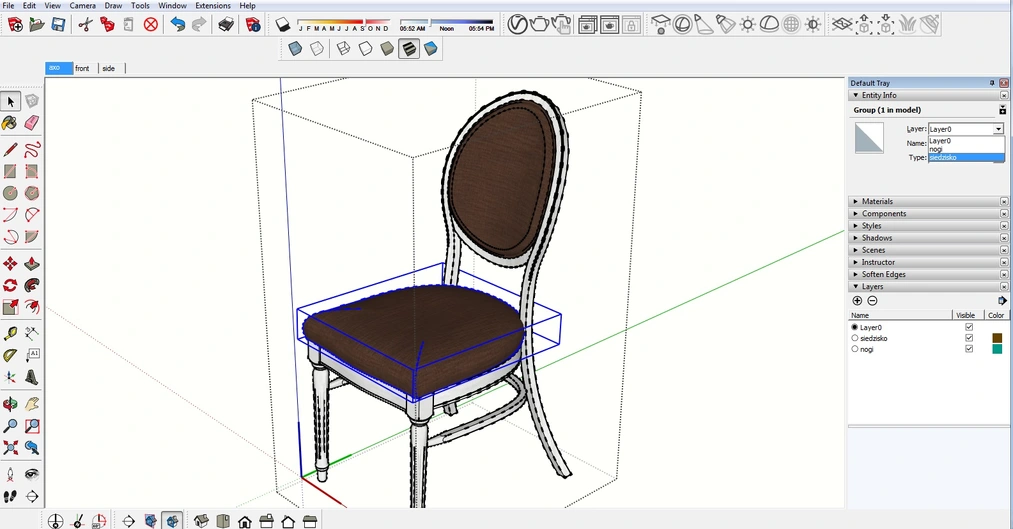Data publikacji: 20-08-2018 | Data aktualizacji: 30-03-2020 | Autor: Kamila Jach
Sketchup - Jak dodać warstwy? Poradnik, tutorial
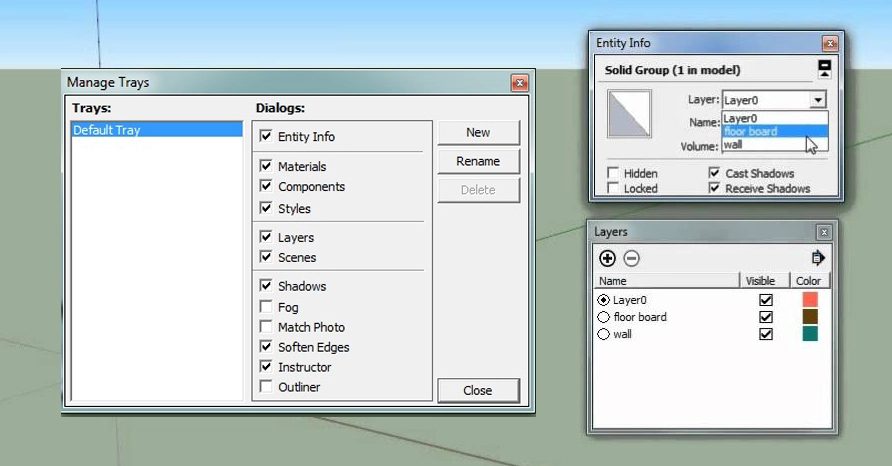
Stosowanie
warstw pomaga nam posegregować i uporządkować nasz model. Działa ta funkcja na
właściwie takiej samej zasadzie jak w większości programów. Możemy utworzyć
kilka warstw i dane elementy modelu przypisać do danych warstw. Porządkuje nam
to model, ale też pozwala na ukrycie niechcianych elementów modelu.
Narzędzie
warstw odnajdziemy na pasku po prawej stronie Default Tray.
Jeśli nie mamy tego
w tym miejscu kliknijmy prawym przyciskiem myszy na nazwę Default Tray i wejdźmy
w Manage Trays i zaznaczmy w Dialogs - Layers.
Za pomocą ikonki plusa możemy utworzyć nową warstwę i nadać jej nazwę.
Analogicznie ikonka minusa usuwa nam warstwę, którą mamy wybraną.
Aby przypisać jakiś element do warstwy
- Zaznaczamy go
- Klikamy prawym przyciskiem myszy
- Wybieramy Entity Info - Informacje o elemencie
- Rozwijamy pasek Layer - Warstwa
- W prawym górnym rogu wybieramy nazwę warstwy do jakiej chcemy przypisać obiekty
Pozdrawiamy!
Przeczytaj o programie Sketchup na naszym blogu
-
![Sketchup - Co to za program i czy jest dla mnie?]()
Sketchup - Co to za program i czy jest dla mnie?
Zastanawiasz się, czy SketchUp jest dla Ciebie? Poznaj jego możliwości, zalety i wady. Sprawdź, dlaczego wybierają go architekci! -
![SketchUp - Skąd pobrać i jak zainstalować popularne oprogramowanie?]()
SketchUp - Skąd pobrać i jak zainstalować popularne oprogramowanie?
Dowiedz się, skąd bezpiecznie pobrać SketchUp i jak go zainstalować krok po kroku. Poznaj różnice między wersjami i rozpocznij modelowanie 3D! -
![Jakie są zalety i ograniczenia SketchUp w porównaniu do bardziej zaawansowanych narzędzi CAD?]()
Jakie są zalety i ograniczenia SketchUp w porównaniu do bardziej zaawansowanych narzędzi CAD?
Zastanawiasz się, czy SketchUp wystarczy do Twoich projektów? Poznaj jego mocne strony i ograniczenia w porównaniu z programami CAD! -
![Modele 3D w sprzedaży nieruchomości - jak podnoszą atrakcyjność oferty?]()
Modele 3D w sprzedaży nieruchomości - jak podnoszą atrakcyjność oferty?
Dowiedz się w jaki sposób wykorzystanie modelu 3d może pomóc w sprzedaży nieruchomości.
Chcesz poznać program Sketchup? Sprawdź nasz darmowy kurs online!

Jakiego oprogramowania chcesz się nauczyć?
-
Sketchup
Liczba dostępnych kursów: 35
Łączny czas trwania kursów: 186 godzin![]()
-
3ds Max
Liczba dostępnych kursów: 28
Łączny czas trwania kursów: 322 godzin![]()
-
Archicad
Liczba dostępnych kursów: 25
Łączny czas trwania kursów: 138 godzin![]()
-
Revit
Liczba dostępnych kursów: 18
Łączny czas trwania kursów: 89 godzin![]()
Szukasz czegoś innego?